Win10系统更新失败造成循环重启怎么办
发布时间:2017-07-21 17:12:26 浏览数: 小编:jiwei
Win10系统更新失败造成循环重启怎么办?Win10系统更新补丁时,有用户遇到比如断电、等待时间过长、等问题,结果会造成更新失败的问题,更新失败后电脑就出现了循环重启的问题,下面系统族小编教大家遇到更新失败后怎么解决。
相关教程:
win10更新一半可以停止吗
最新win10专业版系统关闭自动更新
1、制作一个U盘启动盘,用U盘启动后,进入恢复环境后,先选择“修复计算机”,之后逐级进入“疑难解答-高级选项”,找到“命令提示符”!
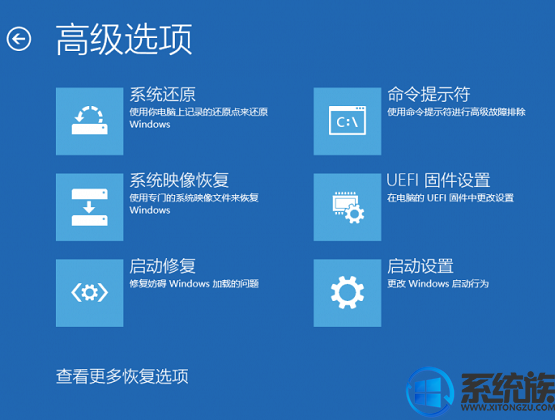
2、打开“命令提示符”后,会提示让大家输入密码,输入当前Windows 10登录账号的密码(不是PIN码,是账号密码)。

3、在命令提示符中输入“bcdedit”(不含引号, 下同),找到名为“resumeobject”的选项,记录下后面的一长串字符(即GUID)。
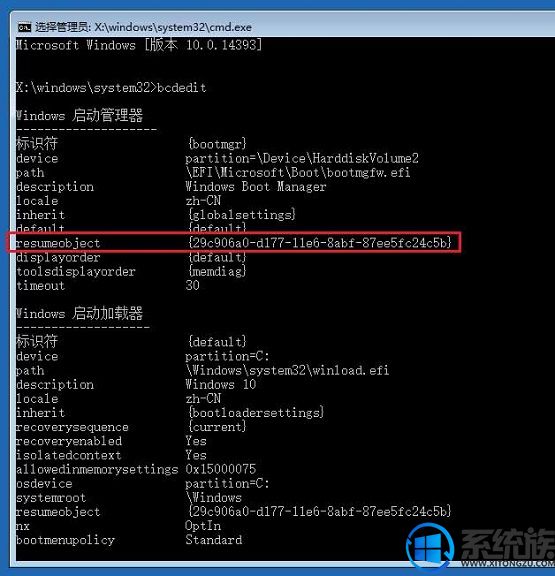
4、输入“bcdedit /set {GUID} recoveryenabled No”后回车运行,目的是禁用Windows的自启修复功能,其中{GUID}就是上面resumeobjec选项显得的一长串字符,可以直接复制,每台电脑GUID都不一样,所以小编就用这样的方式标注了!
5、再输入“sfc /scannow”开始系统文件扫描、验证并修复就行了,这个过程稍微有点长,把电脑丢在一边做点别的吧!
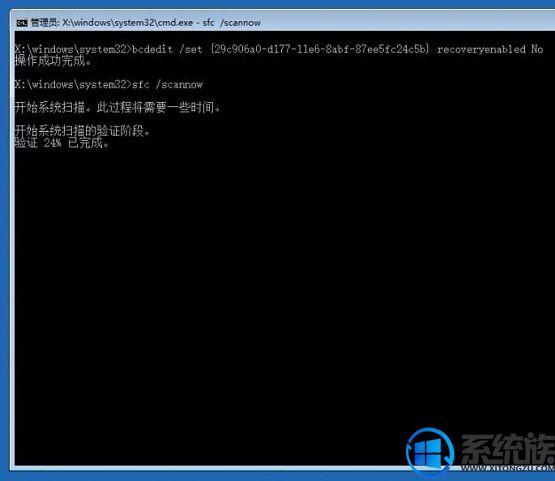
以上就是Win10系统更新失败造成循环重启的解决办法了,有需要的用户,可参照以上方法进行修复解决,如需了解更多Win10技巧,请继续关注系统族!
上一篇: win10系统下如何变更任务栏颜色
下一篇: Win10系统打开斗鱼直播黑屏怎么解决?



















